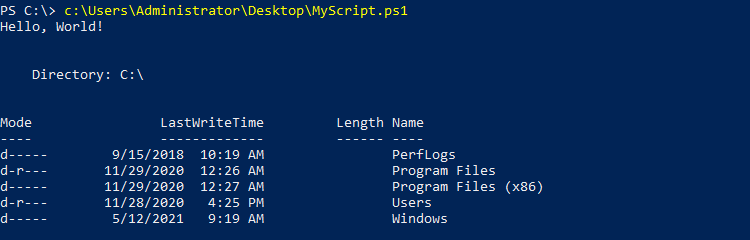a PowerShell A Windows rendszerek kezelésére szolgáló szkriptnyelv. PowerShell parancsokat vagy parancsmagokat lehet használni, hogy hozzon létre script fájlokat, amelyek az úgynevezett PowerShell script. A PowerShell parancsfájl létrehozásával és futtatásával nem kell minden PowerShell parancsot újra és újra beírnunk.
hozzon létre PowerShell szkriptet a PowerShell ISE segítségével
a PowerShell szkriptek különböző módon hozhatók létre. A PowerShell ISE-t PowerShell szkriptek fejlesztésére használják, és funkciókban gazdag környezetben hajtják végre. A PowerShell ISE a Start menüből nyitható meg, ahol beírja a “PowerShell ise”szót. Kattintson a felsorolt PowerShell ISE-re. A PowerShell ISE alapértelmezett főképernyője az alábbi. Az alapértelmezett főképernyő a parancsfájl ablaktáblából, a PowerShell parancssori felületéből és a Parancslistából áll. A PowerShell szkript be van írva a szkript ablaktáblába, és PowerShell szkriptként menthető. A Futtatás gomb használatával a szkript az alábbi PowerShell parancssori felületen is végrehajtható.

csak tegye a PowerShell szkriptet a szkript ablaktáblába, és használja a CTRL + S vagy a Mentés ikont a PowerShell szkript mentéséhez. A Mentés menü a következő képernyőt biztosítja, ahol megadható a szkript neve.
Write-Host "Hello, World!"Get-ChildItem
a következő képernyőt fogjuk látni, ahol megadjuk a szkript nevét, amely “MyScript.ps1”. mint láthatjuk, a PowerShell szkript kiterjesztése *.ps1. Ezután keresse meg a PowerShell szkript mentésének elérési útját. Az utolsó lépés a “Mentés”gombra kattint.
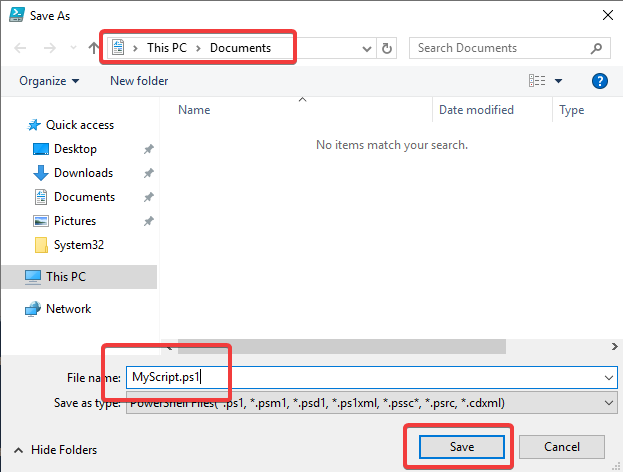
hozzon létre PowerShell Script Notepad vagy Notepad++
PowerShell egy programozási nyelv, ahol a szkriptek állnak egyszerű szöveges fájlokat. Nincs bináris vagy tulajdonságtípus a PowerShell szkript létrehozásához. Csak tegye a parancsokat egy egyszerű szöveges fájlba a *.ps1 vagy *.psm1. Ha a fájlkiterjesztés elkövethető, akkor a szkriptfájlokhoz a legjobb használni. Az alábbiakban láthatjuk, hogy a szkriptfájl neve MyScript.ps1 . Létrehozhatunk egy szkriptfájlt a Jegyzettömb szövegszerkesztő segítségével. Alternatív megoldásként a NotePad++ használható PowerShell szkriptfájl létrehozására.

PowerShell parancsfájl futtatása a File Explorerből
a File Explorer PowerShell parancsfájl futtatására vagy végrehajtására is használható. Először nyissa meg a Fájlkezelőt, és keresse meg a szkriptfájl helyét. Ezután kattintson a jobb gombbal a PowerShell szkriptfájlra, ahol megnyílik egy helyi menü. Kattintson a Run with PowerShell elemre ebben a helyi menüben, amely elindít egy új PowerShell parancssori felületet, és végrehajtja a megadott parancsfájlt.
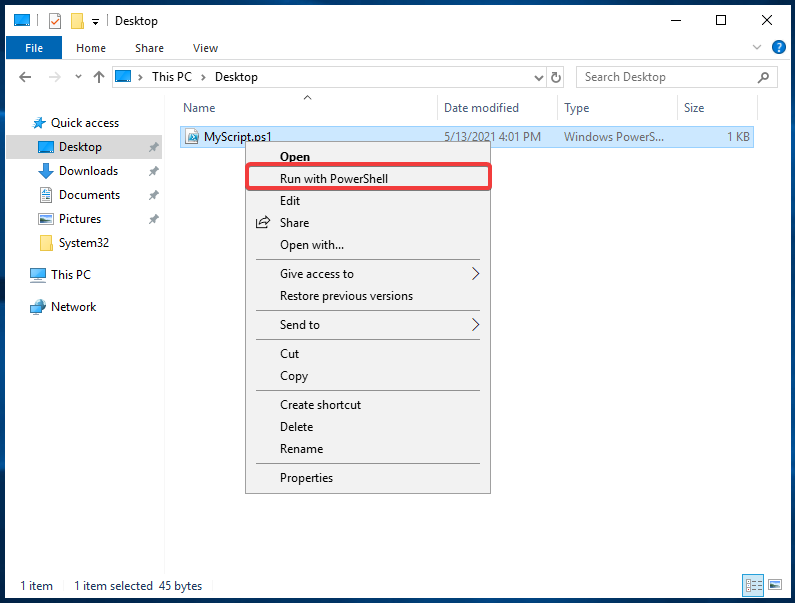
PowerShell parancsfájl futtatása PowerShell
a PowerShell parancsfájlok egyszerűen végrehajthatók vagy futtathatók a PowerShell parancssori felületéről. Először nyissa meg a PowerShell parancssori felületét a Start menüben a powershell beírásával . Ezután keresse meg a PowerShell parancsfájl elérési útját a cd paranccsal és az elérési út paramétereivel. A következő példában a PowerShell szkript a Users\Administrator\Desktop\ alatt található .
cd Users\Administrator\Desktop\ezután a MyScript.ps1 PowerShell parancsfájl az alábbiak szerint kerül végrehajtásra.
.\MyScript.ps1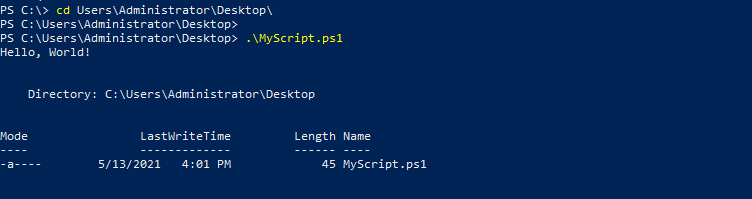
Alternatív megoldásként a szkript végrehajtható az abszolút vagy teljes elérési út megadásával, mint az alábbiakban.
C:\Users\Administrator\Desktop\MyScript.ps1